COUNT/COUNTA函数的语法及使用
COUNT 函数用于计算包含数字的单元格及参数列表中数字的个数,可使用该函数获取数字区域或数组中的数字字段中的项目数。
其函数语法结构如下:
COUNT(value1, [value2], ...)
参数含义:
value1:要计算其中数字的个数的第一项参数,可以是单元格引用或单元格区域引用。
value2, ...:要计算其中数字的个数的其他项、单元格引用或区域,最多可包含 255 个参数。
COUNTA 函数计算单元格区域中不为空的单元格的个数。
其函数语法结构如下:
COUNTA(value1, [value2], ...)
参数含义:
value1:表示要计数的值的第一个参数,可以是单元格引用或单元格区域引用。
value2, ...:表示要计数的值的其他参数,可以是单元格引用或单元格区域引用,最多可包含255 个参数。
本文以统计员工的应到人数和实到人数为例,图文详解Excel2019中COUNT/COUNTA函数的语法及使用方法。
1、在单元格E8中插入函数。打开原始文件,❶选中要插入函数的单元格,如选中单元格E8,❷然后单击编辑栏中的“插入函数”按钮,如图所示。
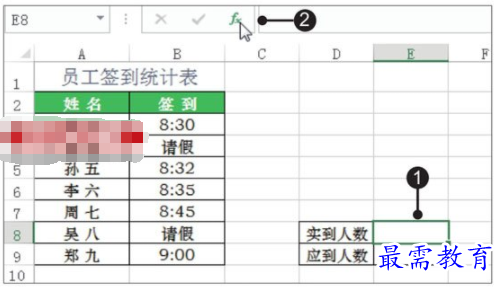
2、选择COUNT函数。弹出“插入函数”对话框,❶在“或选择类别”下拉列表框中选择“统计”,❷在“选择函数”列表框中选择“COUNT”函数,如图所示,单击“确定”按钮。
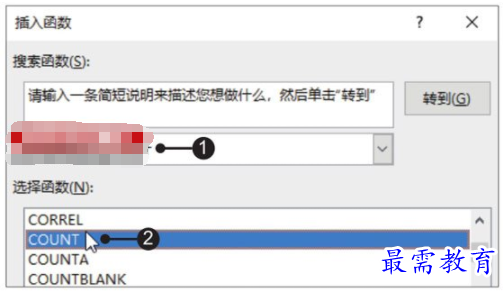

3、设置函数参数。弹出“函数参数”对话框,在“Value1”右侧的文本框中输入参数“B3:B9”,如图所示,然后单击“确定”按钮。
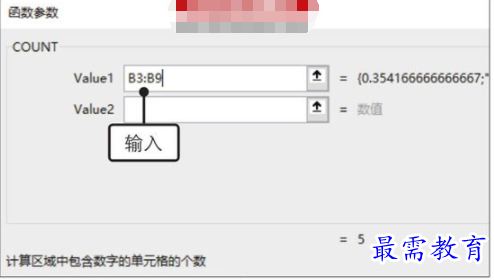
4、查看计算的实到人数。返回工作簿窗口,❶此时可看到计算出的实到人数,❷然后选中单元格E9,如图所示。
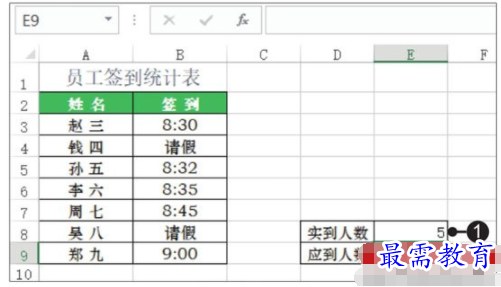
5、选择COUNTA函数。打开“插入函数”对话框,❶设置“或选择类别”为“统计”,❷然后在“选择函数”列表框中选择“COUNTA”函数,如图所示,最后单击“确定”按钮。

6、设置函数参数。弹出“函数参数”对话框,在“Value1”右侧的文本框中输入参数“B3:B9”,如图所示,然后单击“确定”按钮。
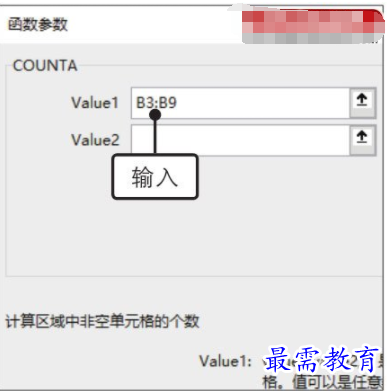
7、查看计算的应到人数。返回工作簿窗口,此时可看见计算出的应到人数,如图所示。
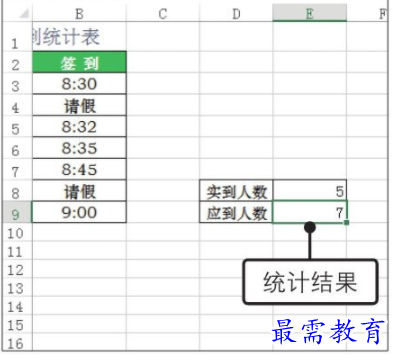
继续查找其他问题的答案?
-
Excel 2019如何使用复制、粘贴命令插入Word数据?(视频讲解)
2021-01-257次播放
-
2021-01-2227次播放
-
2021-01-2210次播放
-
2021-01-2212次播放
-
2021-01-226次播放
-
2021-01-223次播放
-
2021-01-222次播放
-
Excel 2019如何利用开始选项卡进入筛选模式?(视频讲解)
2021-01-223次播放
-
2021-01-223次播放
-
2021-01-222次播放
 办公软件操作精英——周黎明
办公软件操作精英——周黎明
 湘公网安备:43011102000856号
湘公网安备:43011102000856号 

点击加载更多评论>>